Por Nathan E. Malpass, Última atualização: July 17, 2023
Nesta era digital de ritmo acelerado, nossas listas de contatos se tornaram repositórios inestimáveis de conexões pessoais e profissionais. No entanto, acidentes acontecem e não é incomum excluir alguns contatos do Google, especialmente ao lidar com um grande número de entradas.
Se você se encontrar em uma situação em que precisa restaurar contatos do Google de um ano atrás, não entrar em pânico. O Google oferece ferramentas e recursos poderosos que podem ajudá-lo a recuperar seus contatos perdidos e restaurá-los à sua antiga glória.
Neste artigo, forneceremos um guia abrangente sobre como restaurar os contatos do Google com sucesso. Orientaremos você passo a passo, garantindo que você recupere o acesso a contatos vitais e preserve os relacionamentos que construiu ao longo do tempo.
Se você passou por um acidente de dados ou simplesmente deseja revisitar uma versão anterior de sua lista de contatos, este guia irá equipá-lo com o conhecimento e as ferramentas necessárias para trazer de volta essas entradas queridas.
Antes de mergulharmos no processo de restauração, vamos explorar alguns pontos-chave que você deve ter em mente e por que fazer backup regularmente de seus contatos é essencial. Também discutiremos alguns cenários comuns que podem levar à perda de contatos, proporcionando uma melhor compreensão da importância de proteger seu catálogo de endereços digital.
Então, vamos começar a recuperar seus valiosos contatos do Google de um ano atrás!
Parte 1: Principais métodos para restaurar contatos do Google de um ano atrásParte 2: Melhor maneira de restaurar contatos do Google de um ano atrás no Android: FoneDog Android Data RecoveryConclusão
Parte 1: Principais métodos para restaurar contatos do Google de um ano atrás
Método nº 1: usando os contatos do Google em um navegador da Web
O processo para restaurar os contatos do Google de um ano atrás é uma tarefa que pode ser realizada por meio de vários métodos. Neste artigo, exploraremos os principais métodos para ajudá-lo a recuperar seus contatos perdidos. Vamos começar fazendo isso em um navegador da web.
- Abra os Contatos do Google em um navegador da Web: a primeira etapa é abrir os Contatos do Google em seu navegador da Web preferido. Você pode acessar os Contatos do Google visitando o URL “contatos.google.com” ou clicando no Menu “Google Apps” (geralmente representado por nove pontos) e selecionando "Contatos" na lista de aplicativos disponíveis.
- Faça login na sua conta do Google: verifique se você está conectado à conta do Google associada aos contatos que deseja restaurar. Se você tiver várias Contas do Google, certifique-se de fazer login com a correta.
- Acesse o Menu “Mais”: Uma vez na interface do Google Contacts, procure o "Mais" menu localizado no lado esquerdo da tela. É mostrado como três linhas horizontais alinhadas. Clique nele para expandir as opções do menu.
- Selecione “Desfazer alterações”: No menu “Mais”, você encontrará a opção "Desfazer mudanças". Clique nele para prosseguir.
- Escolha o prazo: Um menu suspenso aparecerá, permitindo que você selecione o prazo para as alterações que deseja desfazer. Como você deseja restaurar os contatos de um ano atrás, escolha a opção apropriada na lista. Neste caso, selecione “Personalizado” ou “Data Personalizada” e insira o intervalo de datas que abrange o período do qual você deseja recuperar os contatos.
- Confirmar e Restaurar: Após selecionar o intervalo de tempo desejado, clique no botão “Confirmar” ou “Desfazer alterações” botão para iniciar o processo de restauração. Os Contatos do Google analisarão as alterações feitas dentro do período especificado e tentarão reverter para o estado anterior, incluindo a restauração de contatos excluídos ou perdidos.
- Revise os contatos restaurados: assim que o processo de restauração for concluído, os Contatos do Google exibirão os contatos que foram restaurados com sucesso. Reserve algum tempo para revisar os contatos restaurados e garantir que tudo esteja conforme o esperado.
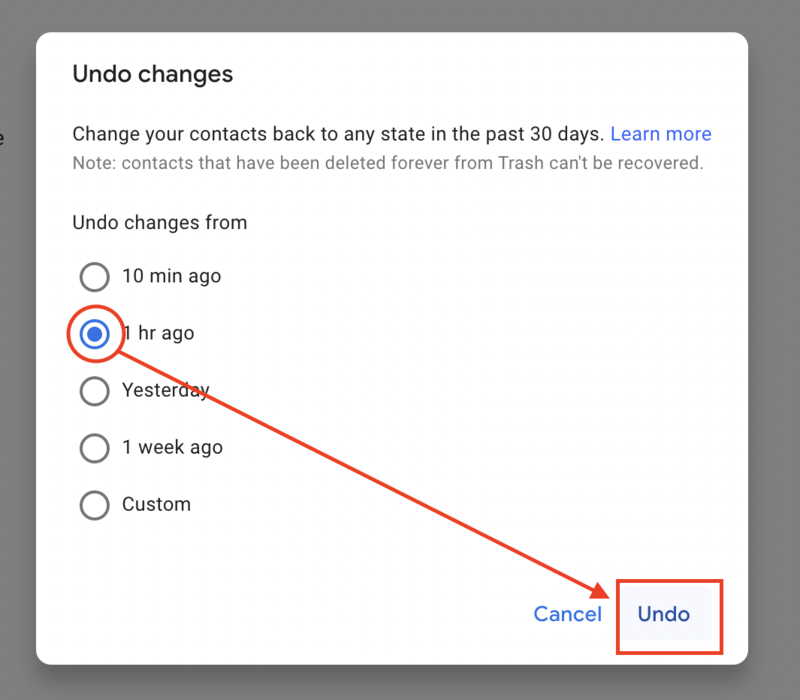
É importante observar que esse método depende principalmente das alterações feitas em seus contatos dentro do prazo especificado. Se você excluiu ou perdeu contatos nesse período, esse método deve restaurá-los com sucesso. No entanto, se você não fez nenhuma alteração ou se os contatos foram perdidos ou excluídos antes do prazo especificado, esse método pode não ser eficaz.
Método nº 2: usar a lixeira de contatos do Google no aplicativo móvel
Se você não conseguir restaurar os contatos do Google de um ano atrás usando o método do navegador da Web ou se os contatos que procura não estiverem dentro do prazo especificado, tente restaurar os contatos excluídos da Lixeira usando o aplicativo móvel Contatos do Google. Siga esses passos:
- Instale e inicie o aplicativo de contatos do Google: comece baixando e instalando o aplicativo de contatos do Google na App Store (para iOS) ou no Play Store (para Android). Uma vez instalado, abra o aplicativo em seu dispositivo móvel.
- Faça login na sua Conta do Google: verifique se você está conectado à Conta do Google associada aos contatos que deseja restaurar. Use as credenciais da sua conta para entrar, se solicitado.
- Acesse o Menu: Procure o ícone do menu, geralmente mostrado como três linhas horizontais alinhadas, localizado no canto superior esquerdo do aplicativo. Toque nele para abrir o menu.
- Selecione “Lixeira”: No menu, localize e toque no "Lixo" opção. Isso o levará à pasta Lixeira, onde os contatos excluídos são armazenados temporariamente.
- Revise os contatos excluídos: agora você verá uma lista de contatos que foram excluídos da sua conta do Google. Percorra a lista e localize os contatos que deseja restaurar.
- Restaurar contatos: para restaurar um contato excluído, toque nele para abrir seus detalhes. Em seguida, toque no “Restaurar” ou “Desfazer exclusão” opção. O contato será movido de volta para sua lista de contatos principal.
- Repita o processo: Se você tiver vários contatos excluídos para restaurar, repita a etapa 6 para cada contato até que todos os contatos desejados sejam restaurados.
- Verifique os contatos restaurados: depois de restaurar os contatos, navegue de volta para sua lista de contatos principal no aplicativo Contatos do Google. Certifique-se de que os contatos restaurados estejam presentes e acessíveis.

Ao acessar a pasta Lixeira por meio do aplicativo móvel Google Contacts, você tem uma chance adicional de recuperar contatos que podem não ter sido restaurados usando o método do navegador da web. A pasta Lixeira retém os contatos excluídos por um tempo limitado antes de serem excluídos permanentemente, por isso é crucial agir imediatamente.
Método nº 3: restaurar contatos usando o Gmail em iPhones
Se você já sincronizou seus contatos do Google com seu Gmail conta e deseja restaurá-los para o seu iPhone, você pode restaurar facilmente os contatos do Google de um ano atrás, seguindo estas etapas:
- Abra o aplicativo Configurações no seu iPhone: Localize o aplicativo Configurações na tela inicial do seu iPhone e toque nele para abrir o menu de configurações.
- Role para baixo e toque em “Senhas e contas”: No menu de configurações, role para baixo e encontre o “Senhas e Contas” opção. Toque nele para prosseguir.
- Toque em “Adicionar conta”: Sob o "Contas" seção, você encontrará uma lista de contas vinculadas ao seu iPhone. Toque no "Adicionar Conta" opção de adicionar uma nova conta.
- Selecione “Google”: na lista de opções de conta disponíveis, selecione "Google" como o tipo de conta que você deseja adicionar ao seu iPhone.
- Faça login na sua Conta do Google: insira as credenciais da sua conta do Google (endereço de e-mail e senha) e faça login na sua Conta do Google associada aos contatos que deseja restaurar.
- Ativar sincronização de contatos: após fazer login, você verá várias opções para sincronizar com seu iPhone. Certifique-se de que a chave seletora de "Contatos" está ativado. Isso garante que seus contatos do Google sejam sincronizados com seu iPhone.
- Toque em “Salvar” ou “Concluído”: depois de habilitar a sincronização de contatos, toque em “Salvar” ou “Concluído” para salvar as alterações e concluir a configuração.
- Abra o aplicativo de contatos no seu iPhone: localize o aplicativo de contatos na tela inicial do seu iPhone e toque nele para abrir o aplicativo.
- Aguarde a sincronização dos contatos: seu iPhone agora começará a sincronizar seus contatos do Google com a lista de contatos do seu iPhone. Esse processo pode levar algum tempo, dependendo do número de contatos que você possui.
- Verifique os contatos restaurados: assim que o processo de sincronização estiver concluído, verifique a lista de contatos do seu iPhone para garantir que os contatos do Google restaurados estejam disponíveis no seu dispositivo.
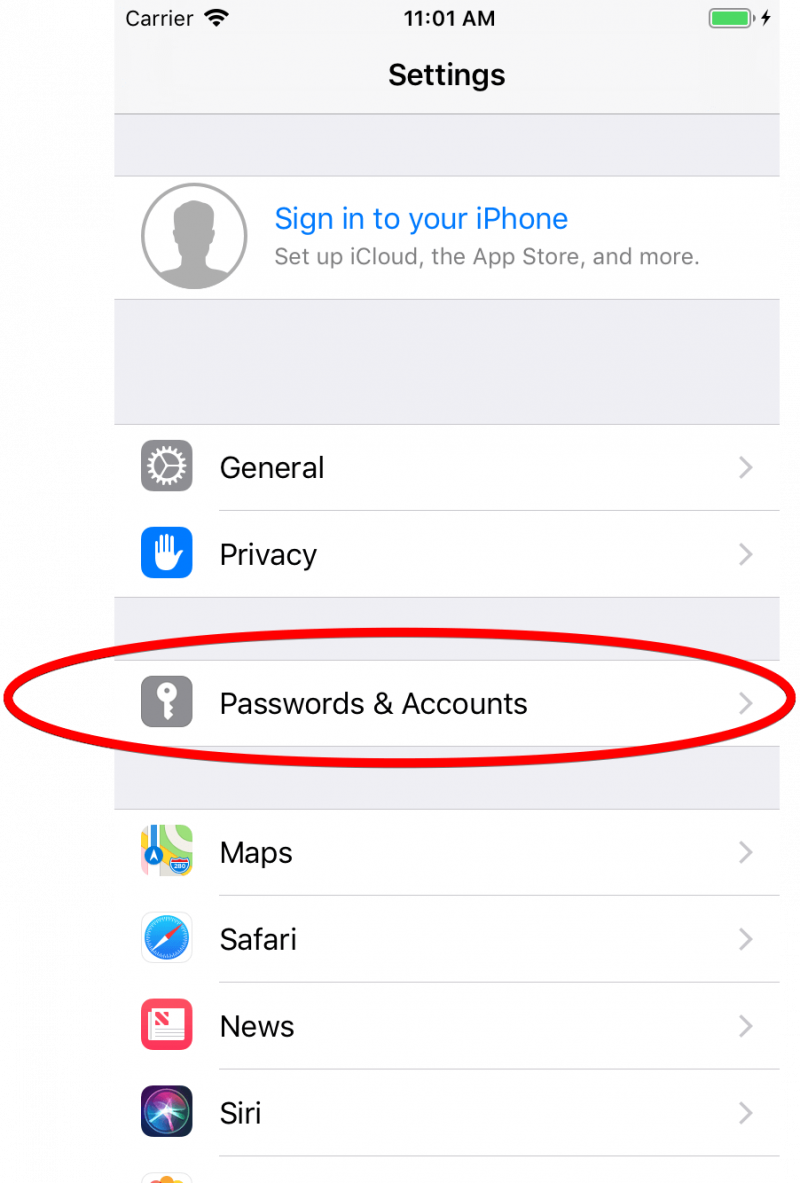
Ao adicionar sua Conta do Google ao seu iPhone e habilitar a sincronização de contatos, você pode restaurar e sincronizar facilmente seus contatos do Google com a lista de contatos do seu iPhone. Este método garante que você tenha acesso a todos os seus contatos em vários dispositivos.
Lembre-se de manter as configurações de sincronização de contatos do iPhone e da sua Conta do Google atualizadas para garantir que quaisquer alterações ou atualizações feitas em seus contatos sejam refletidas em todos os seus dispositivos.
Parte 2: Melhor maneira de restaurar contatos do Google de um ano atrás no Android: FoneDog Android Data Recovery
A melhor maneira de restaurar contatos do Google de um ano atrás é aqui. Se você está procurando um método confiável e eficiente para restaurar os contatos do Google em seu dispositivo Android, Recuperação de dados do FoneDog Android é uma poderosa ferramenta de terceiros que pode ajudá-lo a conseguir isso.
Data Recovery Android
Recupere mensagens apagadas, fotos, contatos, vídeos, WhatsApp e assim por diante.
Encontre rapidamente dados perdidos e excluídos no Android com ou sem root.
Compatível com dispositivos Android 6000+.
Download grátis
Download grátis

Siga os passos abaixo para usar este ferramenta de recuperação de dados do Android de uso livre:
- Conecte seu dispositivo ao computador: Inicie o FoneDog Android Data Recovery em seu computador e conecte seu dispositivo Android usando um cabo USB. Certifique-se de que a depuração USB esteja ativada em seu dispositivo Android. Se você não o ativou, siga as instruções fornecidas pelo software para ativar a depuração USB.
- Permitir depuração USB: ao conectar seu dispositivo Android ao computador, você receberá um aviso em seu dispositivo Android solicitando permissão para permitir a depuração USB. Toque em "Permitir" para conceder as permissões necessárias.
- Selecione “Contatos” como o tipo de arquivo a ser recuperado: Depois que seu dispositivo Android estiver conectado e reconhecido pelo FoneDog Android Data Recovery, você verá vários tipos de arquivos que podem ser recuperados. Selecione "Contatos" na lista de tipos de arquivo e clique no botão "Próximo" botão para prosseguir.
- Digitalize e visualize contatos excluídos: FoneDog Android Data Recovery agora começará a digitalizar seu dispositivo Android em busca de contatos excluídos. Após a conclusão do processo de digitalização, você poderá visualizar os contatos recuperáveis na interface do software.
- Selecione e restaure os contatos do Google: na lista de contatos recuperáveis, selecione os contatos do Google que deseja restaurar. Você pode escolher contatos específicos ou selecionar todos os contatos para recuperação. Depois de fazer sua seleção, clique no botão "Recuperar" botão para iniciar o processo de restauração.

As pessoas também leramGuia 2024: Como recuperar contatos excluídos do cartão SIMUm guia completo para restaurar contatos Verizon Cloud
Conclusão
Seguindo estas etapas, você pode usar o FoneDog Android Data Recovery para efetivamente restaurar contatos do Google de um ano atrás no seu dispositivo Android.
Este método é especialmente útil se você tiver perdido dados ou exclusão acidental de contatos e precisar de uma solução confiável para recuperação.


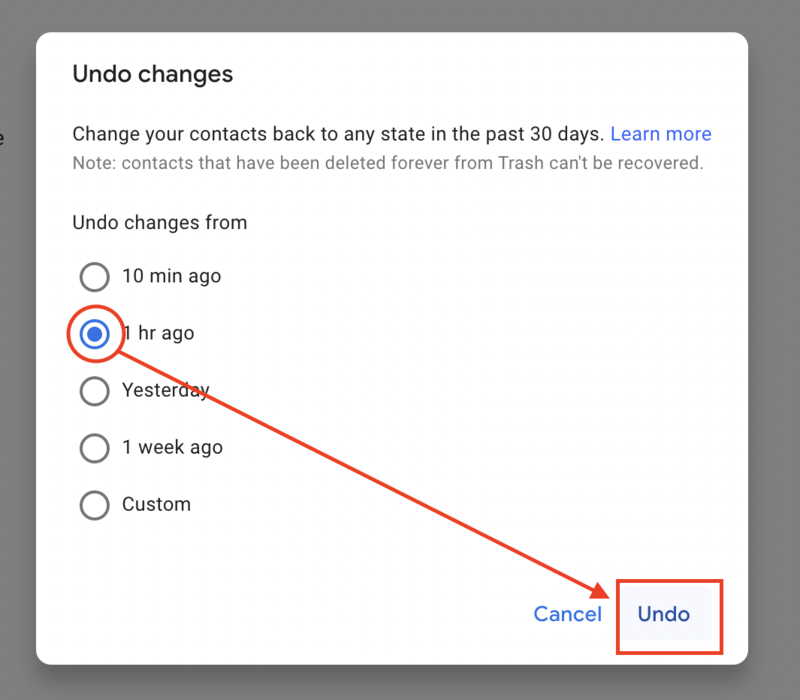

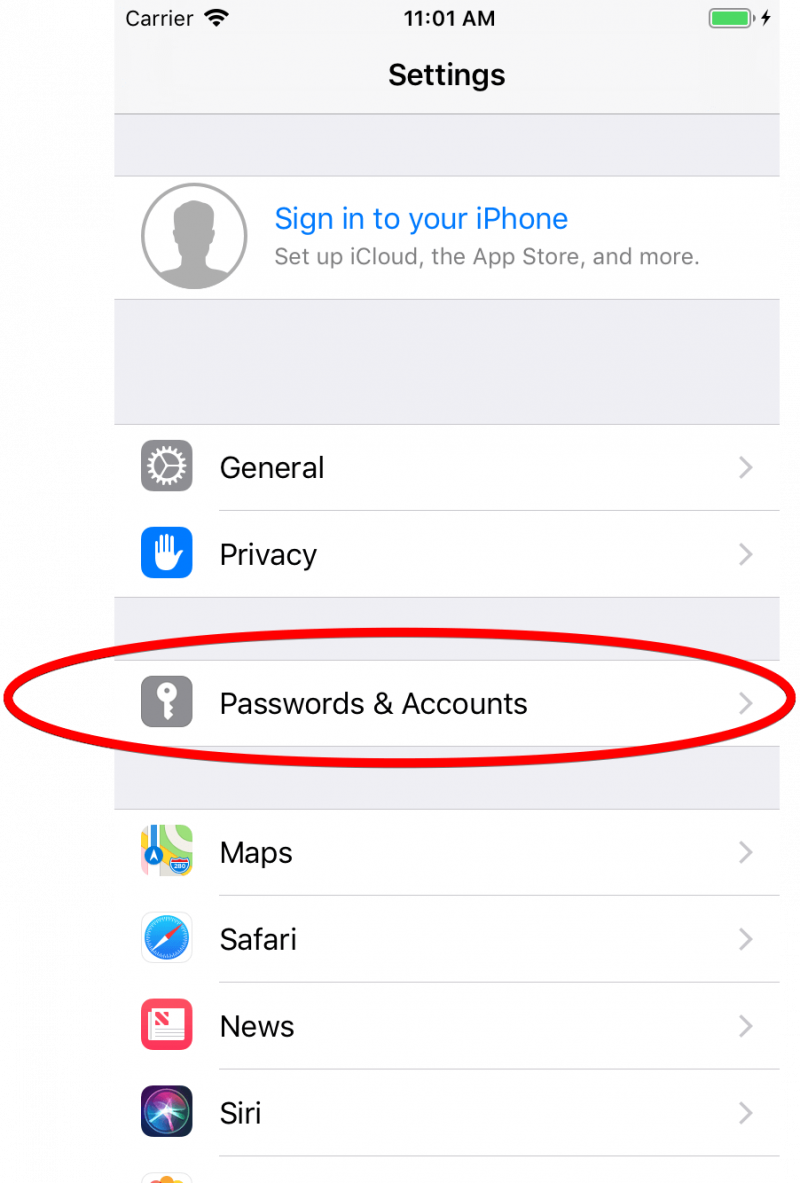


/
/